|
Layout & Format |

|

|

|
当任意一个文件打开时,点击右键或通过 View | Layout ![]() 选择喜欢的显示格式。
选择喜欢的显示格式。
Layout or Add data?
The Layout 菜单可设置数据的板式。Add a column of data 有处理新建变量的功能。
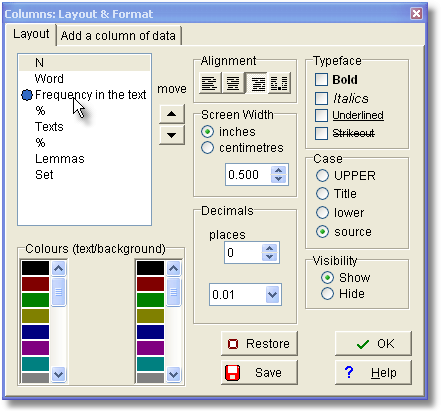
用户可以 编辑题头 用户可双击题头,然后输入自己的题头。by double-clicking and typing in your own preferred heading. "Frequency in the text" 是以图表说明。
Move
点击右方小箭头将左栏中各项上下移动以调整各项显示顺序。
Alignment
可设置文本左对齐、右对齐、居中及小数位对齐。
Typeface
可实现文本字体常规、粗体、斜体及下划线。如若不作任何设置,字体将按常规显示。
Screen Width
可设置为用户喜欢的长度单位(厘米或英寸)
菜单中有三项可单击激活,改变设置使其宽度一致。
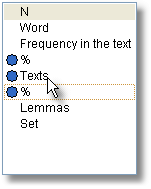
Case
lower case小写字母, UPPER CASE大写字母, Title Case 标题或 source源文本: 按照原文本格式选择。大部分数据的默认值为大写字母显示。
Decimals
显示数值资料的小数位数。例如:在一个基于仲夏夜之梦的词表中,用户要显示大于某个数字的数据,比如 0.02, 即与WALL, FAIRY 等对应的数字,
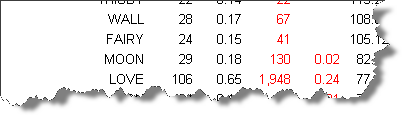
用户可以选择想要的选项后,
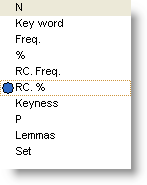
设置其小数位,如下图所示

上方显示的数字为小数位数(默认值为2,以百分位显示);下方的数字为下限,任何低于该数字的数据都不会显示。如图中,小于0.0001的数据都不会显示(显示区为空白)。只要一改动此设置,就会马上看到结果。
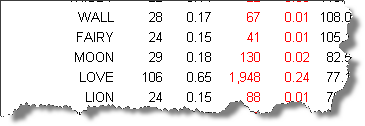
Visibility
可实现隐藏、显示或只显示大于特定数字的数据。(如果显示为***,说明该功能对当前列数据部可用)
Colours
左下方窗口显示的是数据的前景和背景可选的颜色。单击一种颜色可以改变当前显示列的颜色。
Restore ![]()
还原设置可将数据还原到原来的状态。该选项可删除板式保存时的自定义设置(如下)。
Save ![]()
该项功能是将所有数据一用户喜欢的格式保存。假如,用户打开一个concordance窗口,以自己喜欢的模式做了格式更改,然后按正常方式The point of this Save option is to set all future lists to a preferred layout. Suppose you have a concordance open. If you change the layout as you like and 保存 。虽然可以保存已做的格式设置,但是当用户下次运行concordance时,新建的数据还是以原有的格式显示。如果用户选择这里所讲的Save,下次运行时显示格式将和设置过的一样。
按自定义格式保存的板式,存放在:Documents\wsmith5 文件夹,例如: Concordance list customised.dat.
或者用户也可通过 wordsmith.ini 文件中的设置,实现显示或隐藏指定的数据。例如:在For example, in the [Concord] section of Documents\wsmith5\wordsmith.ini文件中的【Concord】部分, 为了使Set一列不显示,可将
show set column=YES
改为
show set column=NO
参见: setting & saving defaults、 setting colour choices in WordSmith Tools Controller。
Page url: http://www.lexically.net/wordsmith/step_by_step_Chinese/?proc_layout.htm